X
Questo articolo è stato scritto in collaborazione con il nostro team di editor e ricercatori esperti che ne hanno approvato accuratezza ed esaustività.
Il Content Management Team di wikiHow controlla con cura il lavoro dello staff di redattori per assicurarsi che ogni articolo incontri i nostri standard di qualità.
Visualizza le tue foto di Facebook sul telefonino o sul computer
È bello condividere le proprie foto e i propri video su Facebook e ogni tanto può capitare di avere voglia di riguardare tutto quello che è stato condiviso. Questa guida di wikiHow spiega come vedere le foto che hai caricato su Facebook usando il sito web o l'app per il tuo dispositivo mobile.
Passaggi
Metodo 1
Metodo 1 di 2:
Usare l'App di Facebook su un Dispositivo Mobile
-
1Apri Facebook. L'icona dell'app di Facebook ha l'aspetto di una "f" di colore bianco posta su sfondo blu e la troverai su una delle pagine della Home, nel pannello delle applicazioni o eseguendo una semplice ricerca.
- Questo metodo ti spiega come vedere le tue foto se stai usando una app su un iPhone o su un dispositivo mobile dotato di sistema Android.
- Effettua il login, se è necessario.
-
2Tocca l'icona del profilo. Vedrai la silhouette di una persona contenuta in un'icona rotonda nel menu orizzontale posizionato nella parte alta dello schermo.
- Si aprirà la pagina del tuo profilo.
-
3Tocca il pulsante Foto. Molto probabilmente dovrai scorrere la pagina verso il basso per trovare il pulsante in questione. Generalmente è posizionato sotto alla lista degli amici.
- Si aprirà una pagina che mostra tutte le foto che hai caricato su Facebook. Oltre a quelle che hai caricato personalmente sul tuo profilo, vedrai le foto in cui sei stato taggato da altre persone.
-
4Tocca la voce Foto in cui ci sei tu, Caricamenti o Album. Se vuoi vedere le foto di te che hai caricato tu stesso o in cui sei stato taggato, tocca la voce Le foto in cui ci sei tu. Questo è l'album che si apre automaticamente ogni volta che accedi alla scheda "Foto" del tuo profilo.
- Le tue foto mostra tutte le foto che hai caricato, indipendentemente dal fatto che tu sia presente o meno.
- Album mostra tutte le foto che hai caricato e gli album in cui sono contenute. Per esempio vedrai un album che contiene le foto che hai usato come profilo, uno che contiene le foto che hai caricato dal cellulare, uno riservato ai video e uno alle foto del diario.
- Per vedere una foto nel dettaglio, toccala per allargarla.
Pubblicità
Metodo 2
Metodo 2 di 2:
Usare il Sito Web di Facebook
-
1Esegui il login sul sito di Facebook (https://facebook.com). Puoi usare il browser che preferisci, per esempio Chrome, Firefox o Safari, per effettuare il login sul sito di Facebook e vedere le tue fotografie. I passaggi differiscono da quelli utilizzati per visualizzare le tue foto usando l'app di Facebook per dispositivi mobili.
-
2Clicca sul tuo nome e cognome o sull'immagine del tuo profilo in alto a sinistra con il mouse. Vedrai il tuo nome e l'immagine del tuo profilo nella parte alta del menu verticale posto nella parte sinistra della pagina.
- Cliccando si aprirà la pagina del tuo profilo personale.
-
3Clicca sulla voce Foto. La troverai nel menu orizzontale posto appena sotto all'immagine di copertina e al tuo nome e cognome.
- Si aprirà una pagina da cui potrai accedere a tutte le tue foto, sia quelle che hai caricato tu stesso sia quelle in cui sei stato taggato da altre persone, se le tue impostazioni sulla privacy lo consentono.
-
4Clicca sulla voce Foto in cui ci sei tu, Le tue foto o Album. Se vuoi vedere le foto in cui sei stato taggato e quelle che hai caricato personalmente, clicca sulla voce Foto in cui ci sei tu. Questo album si apre automaticamente ogni volta che accedi alla scheda "Foto" del tuo profilo.
- Le tue foto mostra tutte le foto che hai caricato, anche quelle in cui tu non sei presente.
- Album mostra tutte le foto che hai caricato e gli album in cui sono contenute. Per esempio vedrai un album che contiene le foto che hai usato come profilo, uno che contiene le foto del diario, uno relativo alle foto caricate dal cellulare e uno per le foto di Instagram (se vuoi saperne di più riguardo a come collegare Instagram a Facebook, leggi questo articolo).
- Per vedere una foto nel dettaglio, toccala per allargarla.
Pubblicità
Informazioni su questo wikiHow
Pubblicità
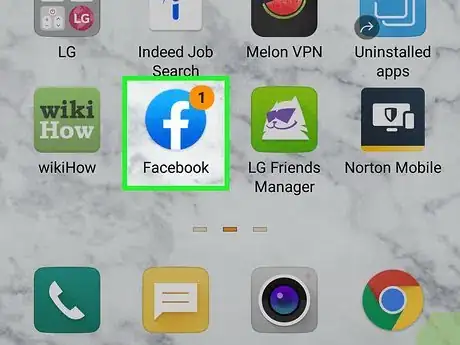
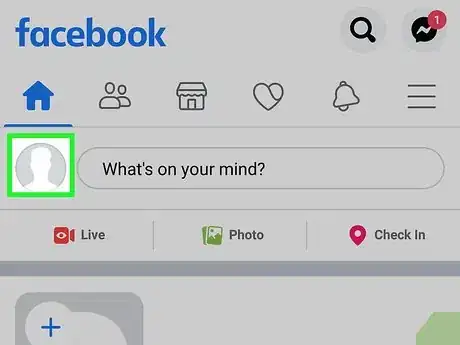

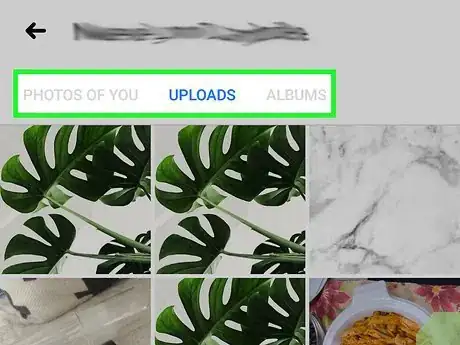
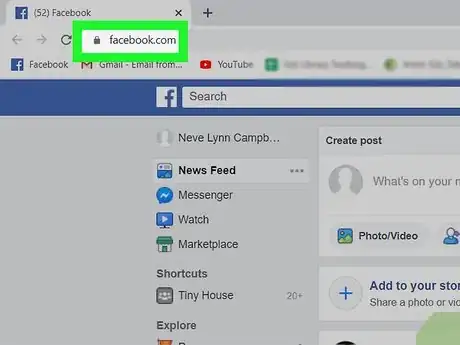
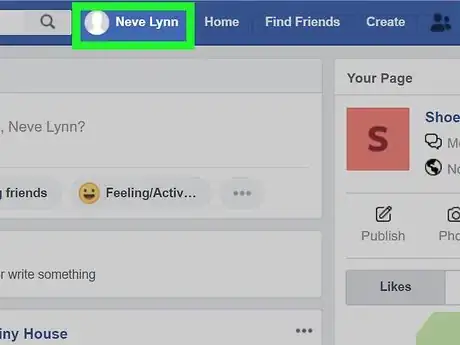

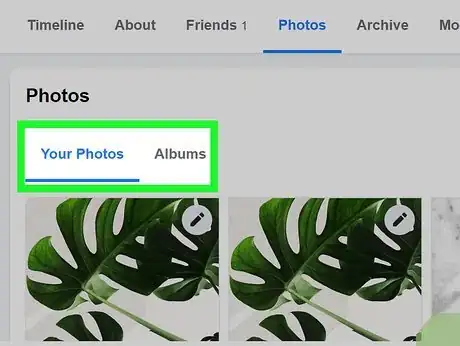

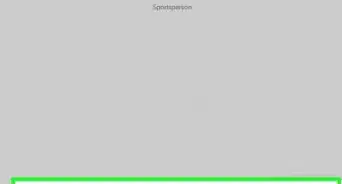



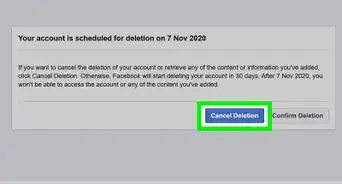


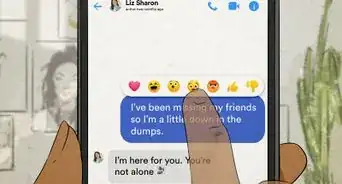


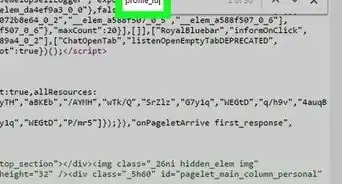




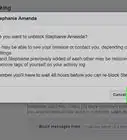
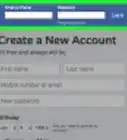

Il Content Management Team di wikiHow controlla con cura il lavoro dello staff di redattori per assicurarsi che ogni articolo incontri i nostri standard di qualità.